在当今数字化办公环境中,电子邮件已成为企业内部沟通和协作的重要工具,为了提高工作效率和确保信息的及时传递,许多公司都提供了专用的企业邮箱服务,而Microsoft Outlook作为一款功能强大的邮件客户端软件,能够轻松地与企业邮箱进行集成,从而实现高效的管理和使用。
本文将详细介绍如何使用Microsoft Outlook来绑定公司的邮箱服务器,包括准备工作、设置步骤以及常见问题解答等,通过阅读本文,读者可以快速掌握Outlook与公司邮箱的连接方法,提升工作效能。
准备工作
在进行Outlook与公司邮箱的绑定之前,需要完成以下准备工作:
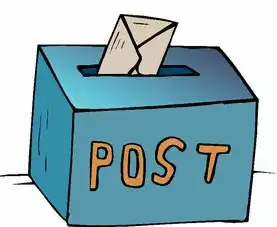
图片来源于网络,如有侵权联系删除
-
获取必要信息
- 确认您的公司邮箱账号和密码;
- 获取邮箱服务提供商提供的SMTP、POP3或IMAP协议相关信息(如服务器地址、端口等);
- 了解是否启用了SSL加密或其他安全措施。
-
安装最新版本的Outlook
确保您已安装了Microsoft Office套件中的Outlook应用程序的最新版本。
-
备份现有数据
在开始新的配置之前,建议先备份当前的所有邮件和数据以防止意外丢失。
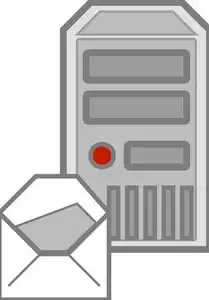
图片来源于网络,如有侵权联系删除
-
关闭其他邮件客户端
为了避免冲突,请在绑定新邮箱前关闭所有正在使用的其他邮件客户端程序。
设置步骤
一旦准备好上述所需的信息和资源,就可以按照以下步骤来配置Outlook与公司邮箱的服务器连接了:
启动Outlook并创建新账户
- 打开Microsoft Outlook应用程序。
- 点击“文件”菜单,选择“添加账户”。
输入基本账户信息
- 在弹出的对话框中,选择“手动配置服务器设置或其他服务器类型”,然后点击“下一步”按钮。
- 选择“Internet E-mail”选项,再点击“下一步”按钮继续。
填写邮箱详细信息
- 在“电子邮件帐户”页面中,输入您的姓名、电子邮件地址及登录凭据(即用户名和密码),注意:如果您的公司要求使用域名后缀作为完整电子邮件地址的一部分,请务必正确填写。
- 在“服务器信息”区域,根据所提供的配置信息填入相应的SMTP/POP3/IMAP服务器地址和端口号;同时勾选“使用SSL”复选框以确保通信的安全性。
- 在“登录信息”部分再次确认您的用户名和密码是否准确无误。
测试连接
- 完成以上所有设置后,点击“测试账户设置”按钮以验证是否成功建立与服务器的连接。
- 如果一切正常,系统会显示一条消息表明测试已完成且没有发现任何错误;否则,则需要返回前面的步骤进行检查修正。
常见问题解答
为什么无法发送或接收邮件?
- 检查网络连接是否稳定;
- 确认SMTP服务器是否允许外部发送邮件;
- 验证邮箱账户状态是否处于激活状态;
- 尝试禁用防病毒软件或防火墙暂时排除干扰因素。
邮件同步出现问题怎么办?
- 重启计算机和Outlook应用;
- 清除浏览器缓存和历史记录;
- 更新Outlook至最新版本;
- 联系技术支持寻求帮助。
如何更改签名或主题行?
- 右键点击收件箱文件夹,选择“属性”;
- 在打开的新窗口中选择“高级”标签页;
- 单击“编辑”按钮修改所需的字段值即可。
通过以上详细的指导和操作流程,相信大家已经掌握了如何在Microsoft Outlook中成功绑定公司的邮箱服务器的方法,这不仅有助于提高日常工作的效率和质量,还能更好地保障信息安全和个人隐私,希望这篇文章对广大用户有所帮助!
标签: #outlook绑定公司邮箱服务器



评论列表